Kaj je Android System WebView
Na napravah Android je veliko komponent, ki so običajno nevidne za uporabnika, vendar igrajo pomembno vlogo in omogočajo, da pametni telefon deluje pravilno. Med temi aplikacijami je tudi sistem WebView, zasnovan za ogled spletne vsebine. O natančnejšem namenu komponente in nekaterih drugih vidikih bomo razpravljali v nadaljevanju članka.
Sistem Android WebView
Aplikacija System WebView je vnaprej nameščena na kateri koli napravi Android in je namenjena glavni vrsti za prikazovanje spletne vsebine z interneta, pa naj gre za spletne strani ali medijske vsebine. Zagotavlja stabilno nalaganje vsebine v drugih aplikacijah, nameščenih na napravi.
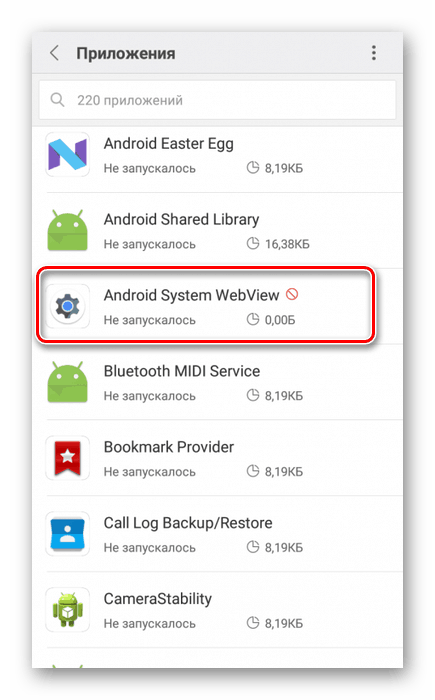
Če naprava nima zadevne komponente, nekatere aplikacije, ki prikazujejo vsebino iz interneta brez uporabe spletnega brskalnika, ne bodo delovale pravilno. Poleg tega, če sami odstranite nevarnost, to ne bo vplivalo samo na stabilno delovanje programske opreme, temveč tudi na celoten operacijski sistem.
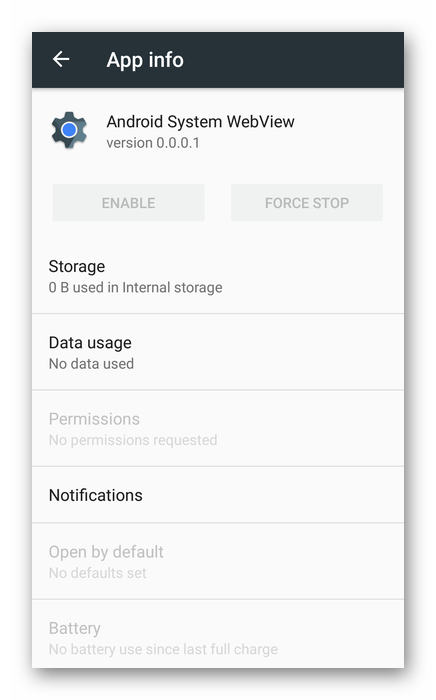
Danes velika večina aplikacij, zlasti na platformi Android 7 in več, deluje brez uporabe te komponente, s čimer odpravlja morebitne težave. Vendar so na nekaterih napravah še vedno možne napake.
Odpravljanje težav
Težave, povezane s sistemom WebView, se lahko znebite tako, da prenesete aplikacijo iz uradne Play Market strani. Ta aplikacija je na voljo za vse različice Androida, začenši s 4 in konča s prihajajočo deseto različico.
Prenesite Android System WebView iz trgovine Google Play
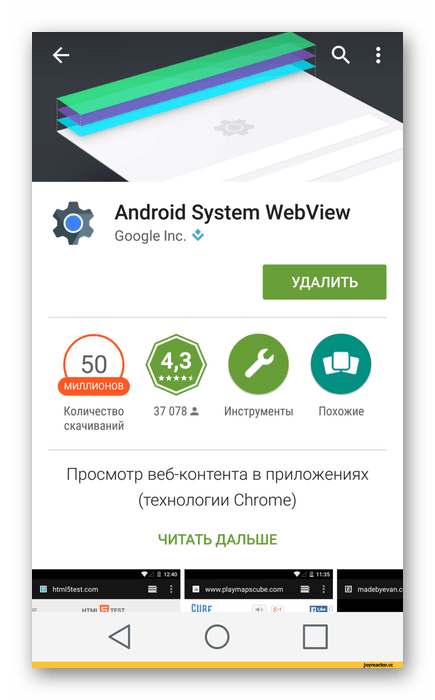
Če želite aktivirati aplikacijo, boste morali zagnati tudi katero koli programsko opremo, ki zahteva, da ta komponenta deluje. S stabilnim zaznavanjem se bo sistem WebView aktiviral in program bo začel delovati, kot je predvidel razvijalec.
Poleg prenosa s strani v Trgovini Play lahko komponento poskusite omogočiti tudi prek nastavitev »Nastavitve« . Če želite to narediti, odprite sistemske nastavitve in na strani »Storitev WebView« v razdelku »Za razvijalce« spremenite vrednost v »Sistemski sistem WebView« .
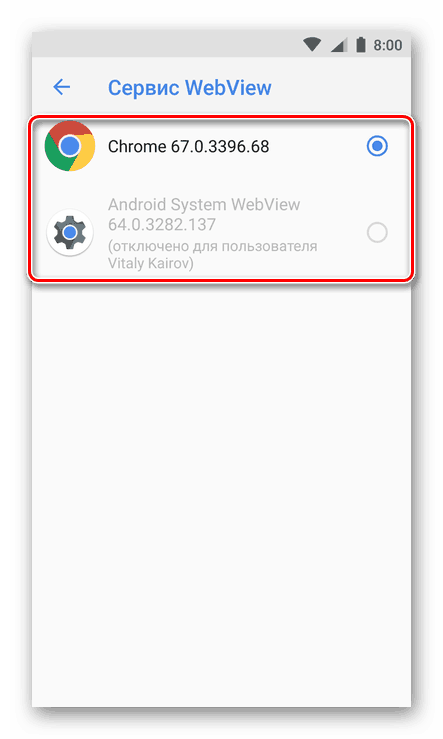
Glejte tudi: Namestitev privzetega brskalnika v sistemu Android
Če obstajajo različne napake v povezavi z nedavnimi posodobitvami komponente, pojdite na njeno stran v razdelku »Aplikacije« prek sistema »Nastavitve« . Tukaj morate uporabiti gumbe "Stop" , "Delete updates" in "Clear data" v določenem vrstnem redu. Na nekaterih napravah se lahko točke imenujejo drugače.
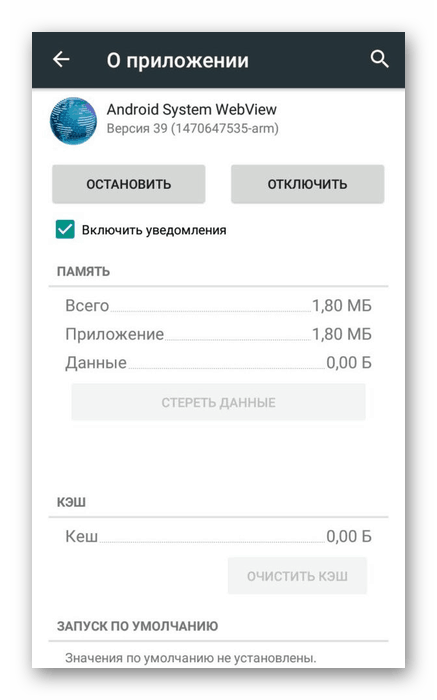
Če zadevna programska oprema ne deluje, vendar je še vedno prisotna v pametnem telefonu, in zgornja dejanja so bila izvedena, aktivirajte pravice ROOT in dokončajte odstranitev. Po tem obiščite uradno stran Google Play trga in ponovno prenesite aplikacijo. Posledično bodo morali vsi problemi izginiti.
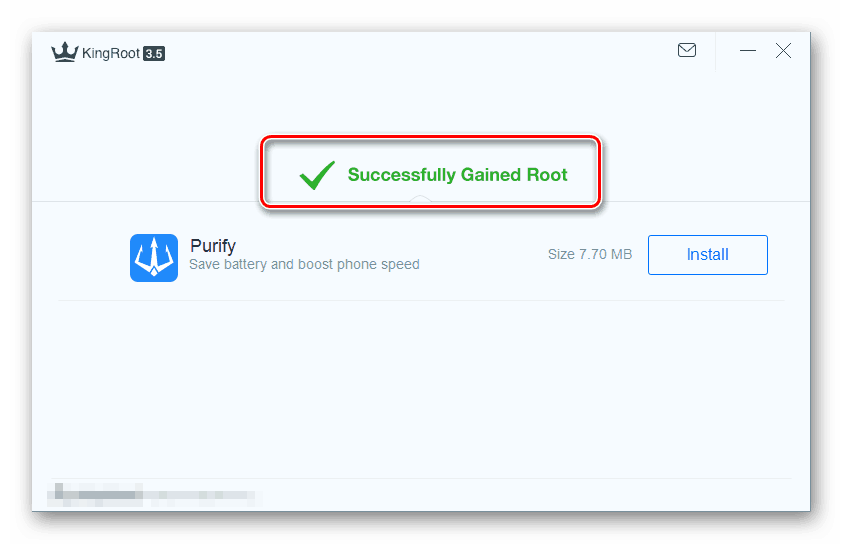
Več podrobnosti: Pridobivanje ROOT pravic za Android
Poleg vsega navedenega ne pozabite redno posodabljati programsko opremo, da se izognete težavam v prihodnosti. Enako velja za druge aplikacije, posebej nameščene na Android pod sedmo različico in neposredno povezane s socialnimi omrežji.